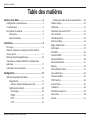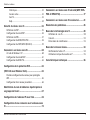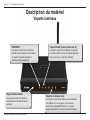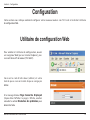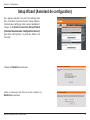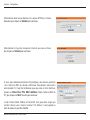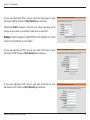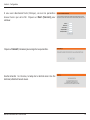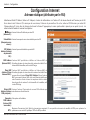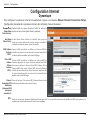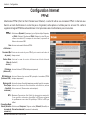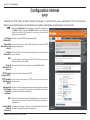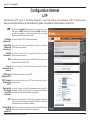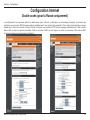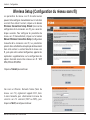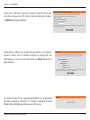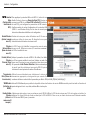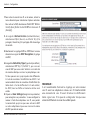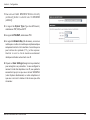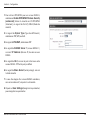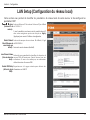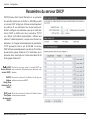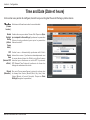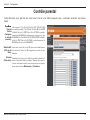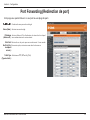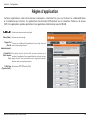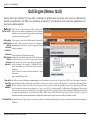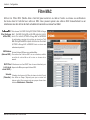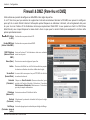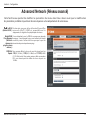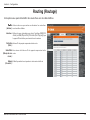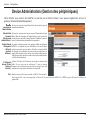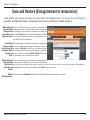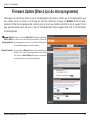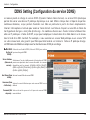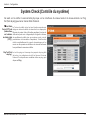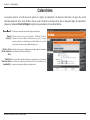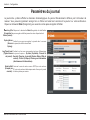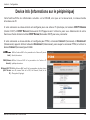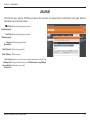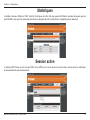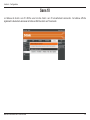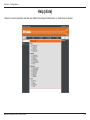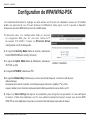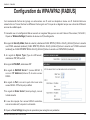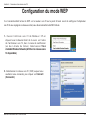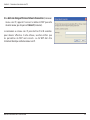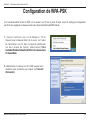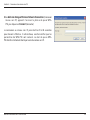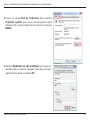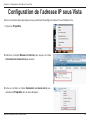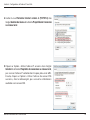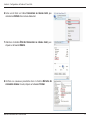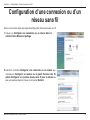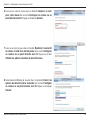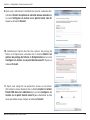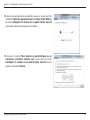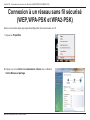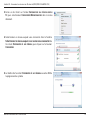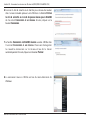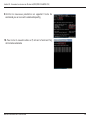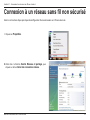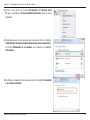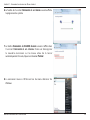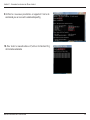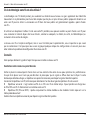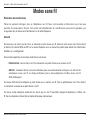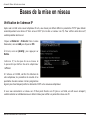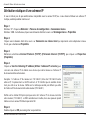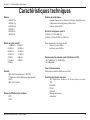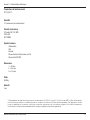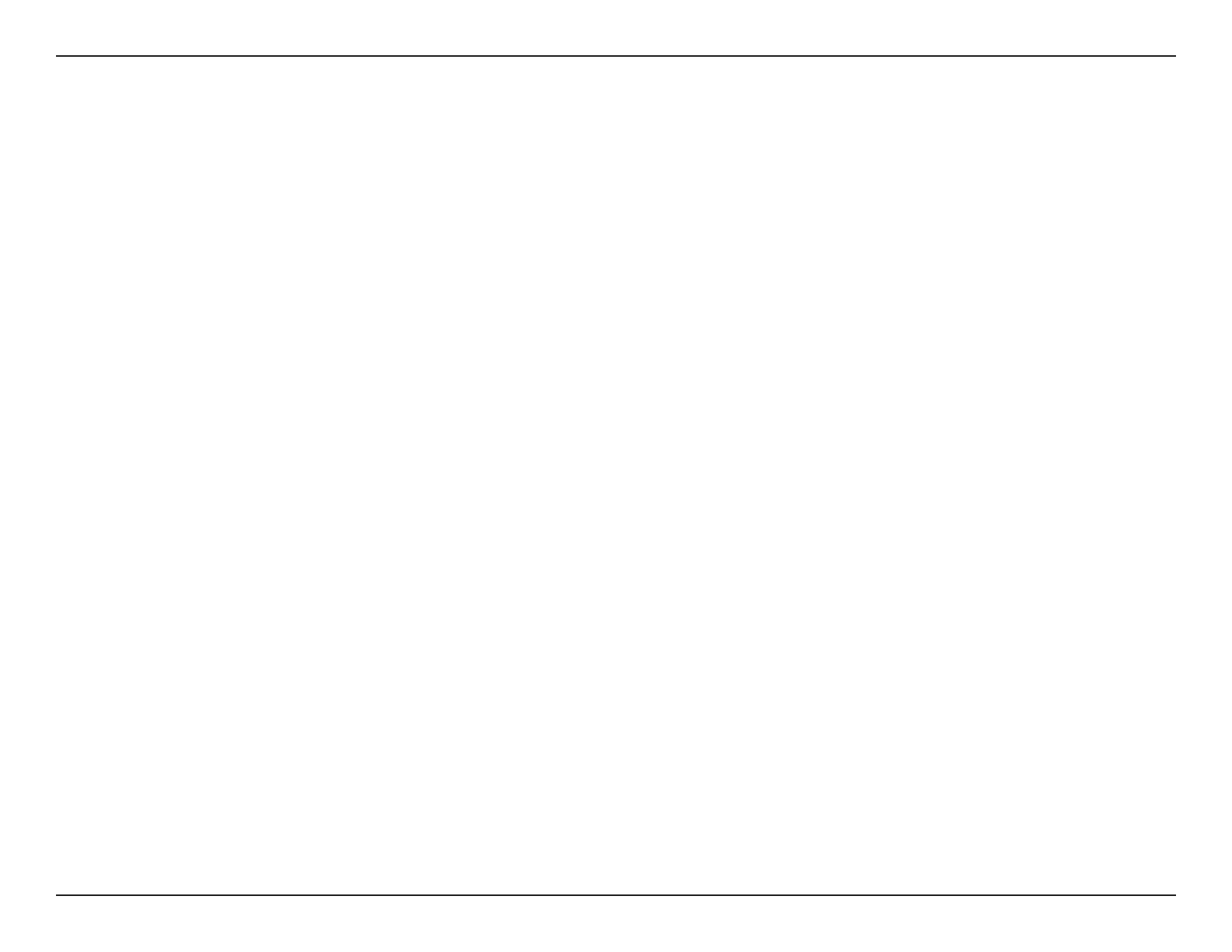
2Manuel d’utilisation du D-Link DIR-600
Table des matières
Contenu de la boîte .....................................................4
Conguration système requise ...............................................4
Caractéristiques ............................................................................5
Description du matériel .............................................................6
Connexions .............................................................................6
Voyants lumineux .................................................................7
Installation ....................................................................8
Pré-requis ........................................................................................8
Éléments à prendre en compte avant d’installer le
réseau sans l .................................................................................9
Montage mural du périphérique ..........................................10
Connexion au modem câble/DSL/satellite ou Box
opérateur .......................................................................................11
Connexion à un autre routeur ...............................................12
Configuration .............................................................14
Utilitaire de conguration Web .............................................14
Setup Wizard ........................................................................15
Adresse statique (attribuée par le FAI) ...................19
Conguration Internet ......................................................20
Dynamique ......................................................................20
PPPoE ................................................................................21
PPTP ....................................................................................22
L2TP ....................................................................................23
Double accès (pour la Russie uniquement) ..........24
Wireless Setup ......................................................................25
LAN Setup ..............................................................................31
Paramètres du serveur DHCP .........................................32
Time and Date ......................................................................33
Contrôle parental ................................................................34
Port Forwarding ..................................................................35
Règles d’application ..........................................................36
QoS Engine............................................................................37
Filtre MAC ..............................................................................38
Firewall & DMZ .....................................................................39
Advanced Wireless .............................................................40
Advanced Network ............................................................41
Routing ...................................................................................42
Device Administration ......................................................43
Save and Restore .................................................................44
Firmware Update ................................................................45
DDNS Setting .......................................................................46
System Check .......................................................................47
Calendriers ............................................................................48
Paramètres du journal .......................................................49
Device Info ............................................................................50
Journal ....................................................................................51
Table des matières

3Manuel d’utilisation du D-Link DIR-600
Table des matières
Statistiques............................................................................52
Session active ......................................................................52
Sans l .....................................................................................53
Help .........................................................................................54
Sécurité du réseau sans fil .......................................55
Dénition du WEP ......................................................................55
Conguration du mod WEP ....................................................56
Dénition du WPA ......................................................................57
Conguration de WPA/WPA2-PSK ........................................58
Conguration du WPA/WPA2 (RADIUS) .............................59
Connexion à un réseau sans fil ................................60
À l’aide de Windows
®
XP ...........................................................60
Conguration du mode WEP ..................................................61
Conguration de WPA-PSK ......................................................63
Configuration de la protection Wifi ..........................65
(WCN 2.0 sous Windows Vista) ................................65
Première conguration du routeur pour protégerle
Wi ...................................................................................................65
Conguration d’un routeur paramétré ...............................66
Modification du nom d’ordinateur etparticipation à
un groupe de travail ..................................................67
Configuration de l’adresse IP sous Vista ................69
Configuration d’une connexion ou d’unréseau sans
fil .................................................................................72
Connexion à un réseau sans fil sécurisé(WEP, WPA-
PSK et WPA2-PSK) ....................................................77
Connexion à un réseau sans fil no sécurisé ...........81
Résolution des problèmes ........................................85
Bases de la technologie sans fil ..............................89
Dénition de sans » ...............................................................90
Conseils ..........................................................................................92
Élimination des interférences ................................................93
Bases de la mise en réseau ......................................94
Vérication de l’adress IP .........................................................94
Attribution statique d’une adresse IP .................................95
Caractéristiques techniques ....................................96

4Manuel d’utilisation du D-Link DIR-600
Section 1 - Présentation du produit
Configuration système requise
®
, Macintosh
®
ou Linux et équipé d’un adaptateur Ethernet
Contenu de la boîte
Remarque : L’utilisation d’une alimentation dont la tension diffère de celle
du DIR-600 risque d’endommager le produit et en annule la garantie.
Remarque : reliez toujours la prise du cordon d’alimentation à l’alimentation
avant d'insérer l’ensemble dans la prise murale.

5Manuel d’utilisation du D-Link DIR-600
Section 1 - Présentation du produit
: le DIR-600 ore une connexion sans l atteignant 150 Mb/s* avec d’autres
clients sans l 802.11n. Ce potentiel permet aux utilisateurs de participer à des activités en ligne en temps réel,
comme des diusions vidéo, des jeux en ligne et des communications audio en temps réel.
: le DIR-600 reste parfaitement conforme à aux
normes IEEE 802.11b et IEEE 801.11g ; il peut donc être connecté aux adaptateurs PCI, USB et Cardbus
802.11b et IEEE802.11g existants.
: l’interface Web ache plusieurs fonctions de gestion du réseau avancées,
dont :
: filtrage du contenu en toute simplicité, basé sur l’adresse MAC, l'URL et/ou le
nom de domaine.
Gestion des filtres : ces ltres peuvent être gérés pour être actifs certains jours ou pendant une certaine
durée (en heures ou minutes).
Sessions multiples/simultanées sécurisées : le DIR-600 peut faire transiter des sessions VPN. Il
prend en charge plusieurs sessions IPSec et PPTP simultanées. L’utilisateur derrière le DIR-600 peut
donc accéder en toute sécurité aux réseaux d’entreprise.
: grâce à son interface Web simple d’utilisation, le DIR-600 vous permet de
contrôler les informations accessibles aux utilisateurs du réseau sans l, qu'elles se trouvent sur Internet ou sur
le serveur de votre société. Congurez votre routeur avec vos paramètres spéciques en quelques minutes.
* Débit maximum du signal sans l provenant des caractéristiques de la norme IEEE 802.11g et du projet 802.11n. Le débit de transmission réel des données peut
varier. Le surdébit, ainsi que les conditions du réseau et les facteurs environnementaux, dont l’importance du trac réseau, les matériaux de construction et la propre
construction, peuvent avoir des conséquences négatives sur le débit de transmission réel des données. Les conditions environnementales ont des conséquences
négatives sur la portée du signal sans l.
Caractéristiques

6Manuel d’utilisation du D-Link DIR-600
Section 1 - Présentation du produit
Une pression sur le bouton
Reset (Réinitialisation) restaure
les valeurs d’usine du routeur.
Le port Internet Auto MDI/MDIX
permet la connexion du câble
Ethernet relié par ailleurs aux
modems câble ou DSL.
Ports du réseau local
Connexion de périphériques Ethernet
tels que des ordinateurs, des
commutateurs et des concentrateurs.
Description du matériel
Connexions
Fiche qui permet de brancher
l’adaptateur secteur.

7Manuel d’utilisation du D-Link DIR-600
Section 1 - Présentation du produit
Description du matériel
Voyants lumineux
INTERNET
Lorsque le voyant reste allumé, le
port du réseau étendu est connecté.
Ce voyant clignote pendant la
transmission des données.
Voyant WLAN (réseau local sans fil)
Lorsque le voyant reste allumé, le segment
sans l est prêt. Ce voyant clignote pendant
la transmission sans l des données.
Voyants du réseau local
Lorsque le voyant reste allumé, une connexion
est établie sur l’un des ports 1 à 4 avec un
ordinateur compatible Ethernet. Ce voyant
clignote pendant la transmission des données.
Voyant d’alimentation
Lorsque le voyant reste allumé,
la connexion à l’alimentation est
correcte.

8Manuel d’utilisation du D-Link DIR-600
Section 2 - Installation
Pré-requis
Installation
Cette section vous guide tout au long du processus d'installation. L’emplacement du routeur est très
important. Ne le placez pas dans une zone confinée, comme un placard ou une armoire, ni dans le grenier ou
le garage.
Veuillez configurer le routeur avec le dernier ordinateur connecté directement à votre modem. Vous ne pouvez
en outre utiliser que le port Ethernet de votre modem. Si vous utilisez la connexion USB avant d’utiliser le
routeur, vous devez éteindre le modem, débrancher le câble USB et relier le câble Ethernet au port du réseau
étendu du routeur, puis rallumer le modem. Dans certains cas, vous devrez appeler votre FAI pour qu’il modifie
les types de connexions (USB à Ethernet).
Si vous êtes équipé d’un modem DSL et que vous vous connectez par PPPoE, veillez à désactiver ou à
désinstaller tout logiciel PPPoE, comme WinPoet, Broadjump ou Ethernet 300 de votre ordinateur pour pouvoir
vous connecter à Internet.

9Manuel d’utilisation du D-Link DIR-600
Section 2 - Installation
Éléments à prendre en compte avant d’installer le
réseau sans fil
Le routeur sans fil D-Link vous permet d’accéder à votre réseau à l’aide d’une connexion sans fil de presque n’importe
où dans la portée d’opération de votre réseau sans fil. Vous devez toutefois garder à l’esprit que le nombre, l’épaisseur et
l’emplacement des murs, plafonds ou autres objets à travers lesquels les signaux sans l doivent passer peuvent limiter la
portée. En général, les portées varient en fonction des types de matériau et du bruit RF (radiofréquence) de fond de votre
domicile ou votre entreprise. Pour optimiser la portée de votre réseau sans l, suivez ces conseils de base :
1. Limitez au maximum le nombre de murs et de plafonds entre le routeur D-Link et d’autres périphériques en réseau
car chaque mur ou plafond peut réduire la portée de votre adaptateur de 1 à 30 mètres. Placez les appareils de
façon à limiter le nombre de murs ou de plafonds.
2. Faites attention à la ligne directe entre les périphériques en réseau. Un mur de 50 cm d’épaisseur avec une inclinaison
de 45 degrés équivaut à un mur de presque 1 mètre d’épaisseur. Avec une inclinaison de 2 degrés, il équivaut à
un mur de plus de 14 mètres d’épaisseur ! Pour obtenir une meilleure réception, placez les appareils de sorte que
le signal passe directement à travers le mur ou le plafond (au lieu de l’incliner).
3. Les matériaux de construction font une diérence. Une porte pleine en métal ou des tiges en aluminium peuvent
avoir des conséquences négatives sur la portée. Essayez de placer les points d’accès, les routeurs sans fil et les
ordinateurs de sorte que le signal passe par une cloison sèche ou des portes ouvertes. Certains matériaux et objets,
comme le verre, l’acier, le métal, les parois isolées, l’eau (aquariums), les miroirs, les classeurs, les briques et le
béton, peuvent dégrader le signal du réseau sans l.
4. Maintenez votre produit à l’écart (au moins 1 à 2 mètres) de dispositifs électriques ou d'appareils générant un bruit
R F.
5. L’utilisation de téléphones sans fil de 2,4 GHz ou de X-10 (produits sans fil, comme des ventilateurs plafonniers,
des lampes ou des systèmes de sécurité à domicile) risque de dégrader fortement votre connexion sans fil ou
de la couper complètement. Vérifiez que la base de votre téléphone de 2,4 GHz est le plus loin possible de vos
périphériques sans l. La base transmet un signal, même si le téléphone n’est pas utilisé.

10Manuel d’utilisation du D-Link DIR-600
Section 2 - Installation
Montage mural du périphérique
Vous pouvez monter le DIR-600 sur un mur ou une cloison pour le déplacer en toute simplicité et de manière
pratique.
Pour monter votre appareil au mur,
A. Vissez les vis fournies avec l’équipement sur le mur ou la cloison où vous envisagez de placer le
périphérique.
B. Placez les orifices de montage en bas du périphérique, au-dessus des vis, pour monter ce dernier sur le
mur ou la cloison.
C. Reliez vos câbles au périphérique.
Étape A Étape B Étape C

11Manuel d’utilisation du D-Link DIR-600
Section 2 - Installation
Si vous connectez le routeur à un modem câble/DSL/satellite ou Box opérateur, veuillez procéder comme
suit :
1. Placez le routeur dans un lieu ouvert et central. Débranchez l’adaptateur secteur du routeur.
2 Éteignez votre modem. S’il n’y a pas d’interrupteur Marche/Arrêt, débranchez l’adaptateur secteur du modem.
Éteignez votre ordinateur.
3. Débranchez le câble Ethernet (qui relie l’ordinateur au modem) de votre ordinateur et placez-le dans le port
du réseau étendu du routeur.
4. Branchez un câble Ethernet dans l’un des quatre ports LAN du routeur. Branchez l’autre extrémité au port
Ethernet de votre ordinateur.
5 Allumez ou branchez votre modem. Attendez qu’il s’initialise (environ 30 secondes).
6. Branchez l’adaptateur secteur au routeur, puis à une prise ou une multiprise. Attendez environ 30 secondes
que le routeur s’initialise.
7. Allumez votre ordinateur.
8. Vérifiez que les voyants s’allument sur le routeur. Les voyants d’alimentation, du réseau étendu et du réseau
local (le port sur lequel votre ordinateur est branché) doivent être allumés. Dans le cas contraire, vérifiez
que l’ordinateur, le modem et le routeur sont allumés et que les câbles sont bien branchés.
9. Passez à la page 16 pour congurer votre routeur.
Connexion au modem câble/DSL/satellite ou Box
opérateur

12Manuel d’utilisation du D-Link DIR-600
Section 2 - Installation
Si vous connectez le routeur D-Link à un autre routeur pour l’utiliser comme point d’accès et/ou commutateur
sans l, vous devez procéder comme suit avant de relier le routeur à votre réseau :
™
du routeur sont incompatibles avec l’adresse DHCP de votre autre routeur.
Pour vous connecter à un autre routeur, veuillez procéder comme suit :
1. Branchez l’alimentation au routeur. Reliez l’un de vos ordinateurs au routeur (port LAN) à l’aide d’un câble
Ethernet. Vérifiez que l’adresse IP de votre ordinateur est 192.168.0.xxx (xxx représentant un chiffre entre 2
et 254). Veuillez consulter la section Bases de la mise en réseau pour de plus amples informations. Si vous
devez modifier les paramètres, inscrivez vos paramètres existants au préalable. Dans la plupart des cas,
votre ordinateur doit être défini pour recevoir une adresse IP automatiquement. Vous n’avez alors rien à
paramétrer sur votre ordinateur.
2.http://192.168.0.1, puis appuyez sur Entrée. Lorsque la fenêtre de
connexion s’ouvre, définissez le nom d’utilisateur sur Admin et laissez la zone de mot de passe vide. Cliquez
sur OK pour continuer.
3.Cliquez sur Advanced (Avancé), puis cliquez sur Advanced Network (Réseau avancé). Décochez la case
Enable UPnP (Activer UPnP). Cliquez sur Save Settings (Enregistrer les paramètres) pour continuer.
4. Cliquez sur Setup (Configuration), puis sur Network Settings (Paramètres réseau). Décochez la case Enable
DHCP Server (Activer le serveur DHCP). Cliquez sur Save Settings (Enregistrer les paramètres) pour
continuer.
Connexion à un autre routeur

13Manuel d’utilisation du D-Link DIR-600
Section 2 - Installation
5. Sous Router Settings (Paramètres du routeur), saisissez une adresse IP disponible et le masque de
sous-réseau de votre réseau. Cliquez sur Save Settings (Enregistrer les paramètres) pour enregistrer vos
paramètres. À l’avenir, utilisez cette nouvelle adresse IP pour accéder à l’utilitaire de configuration du
routeur. Fermez le navigateur et réinitialisez les paramètres IP de votre ordinateur, comme à l’étape 1.
6. Débranchez le câble Ethernet du routeur, puis reconnectez votre ordinateur au réseau.
7. Branchez une extrémité d’un câble Ethernet à l’un des ports LAN du routeur, puis branchez l’autre extrémité
à l’autre routeur. Ne branchez rien dans le port du réseau étendu du routeur D-Link.
8. Vous pouvez maintenant utiliser les trois autres ports du réseau local pour connecter vos périphériques
Ethernet et vos ordinateurs. Pour configurer votre réseau sans fil, ouvrez un navigateur Web, puis saisissez
l’adresse IP attribuée au routeur. Reportez-vous aux sections et Sécurité du réseau
pour de plus amples informations sur la conguration de votre réseau sans l.

14Manuel d’utilisation du D-Link DIR-600
Section 3 - Conguration
Configuration
Cette section vous indique comment configurer votre nouveau routeur sans fil D-Link à l’aide de l’utilitaire
de conguration Web.
Utilitaire de configuration Web
Pour accéder à l’utilitaire de configuration, ouvrez
un navigateur Web (par ex. Internet Explorer), puis
saisissez l’adresse IP du routeur (192.168.0.1).
Saisissez le nom d’utilisateur (admin) et votre
mot de passe. Laissez le mot de passe vierge par
défaut.
Si le message d'erreur Page Cannot be Displayed
(Impossible d'afficher la page) s'affiche, veuillez
consulter la section Résolution des problèmes pour
obtenir de l'aide.

15Manuel d’utilisation du D-Link DIR-600
Section 3 - Conguration
Setup Wizard (Assistant de configuration)
Vous pouvez exécuter l’assistant de configuration
Internet) pour congurer votre routeur rapidement.
Cliquez sur Internet Connection Setup Wizard
(Assistant de connexion / configuration Internet)
pour être redirigé dans la première fenêtre de
l’assistant.
Cliquez sur Suivant pour continuer.
Créez un nouveau mot de passe, puis cliquez sur
Suivant pour continuer.

16Manuel d’utilisation du D-Link DIR-600
Section 3 - Conguration
Sélectionnez votre fuseau horaire et le serveur NTP dans le menu
déroulant, puis cliquez sur Suivant pour continuer.
Sélectionnez le type de connexion Internet que vous utilisez,
puis cliquez sur Suivant pour continuer.
Si vous avez sélectionné Dynamic (Dynamique), vous devrez peut-être
saisir l’adresse MAC du dernier ordinateur directement connecté à
votre modem. S’il s’agit de l’ordinateur que vous êtes en train d’utiliser,
cliquez sur Clone Your PC’s MAC Address (Cloner l’adresse MAC du
PC), puis cliquez sur Next (Suivant) pour continuer.
Le Host Name (Nom d’hôte) est facultatif, mais peut être exigés par
certains fournisseurs d’accès Internet. Par défaut, il correspond au
nom du routeur ; il peut être modié.

17Manuel d’utilisation du D-Link DIR-600
Section 3 - Conguration
Si vous avez sélectionné PPoE, saisissez votre nom d’utilisateur et votre
mot de passe PPPoE. Cliquez sur Next (Suivant) pour continuer.
Sélectionnez Static (Statique) si votre FAI vous a fourni une adresse IP, le
masque de sous-réseau, la passerelle et l’adresse des serveurs DNS.
Remarque : Veillez à supprimer le logiciel PPPoE de votre ordinateur. Il n’est plus
nécessaire et ne fonctionne pas via le routeur.
Si vous avez sélectionné PPTP, saisissez votre nom d’utilisateur et votre
mot de passe PPTP. Cliquez sur Next (Suivant) pour continuer.
Si vous avez sélectionné L2TP, saisissez votre nom d’utilisateur et votre
mot de passe L2TP. Cliquez sur Next (Suivant) pour continuer.

18Manuel d’utilisation du D-Link DIR-600
Section 3 - Conguration
Si vous avez sélectionné Static (Statique), saisissez les paramètres
réseau fournis par votre FAI. Cliquez sur Next (Suivant) pour
continuer.
Cliquez sur Connect (Connexion) pour enregistrer vos paramètres.
Veuillez attendre 1 à 2 minutes, le temps de la réinitialisation. Une fois
terminée, la fenêtre d'accueil s'ouvre.

19Manuel d’utilisation du D-Link DIR-600
Section 3 - Conguration
Saisissez l’adresse IP attribuée par votre FAI.
Saisissez le masque de sous-réseau attribué par votre FAI.
Saisissez la passerelle attribuée par votre FAI.
L’adresse MAC par défaut est définie sur l’adresse MAC de
l’interface physique du réseau étendu du routeur haut débit. Il est
déconseillé de la modier, sauf si votre FAI l’exige.
L’adresse MAC par défaut est définie sur l’adresse MAC de
l’interface physique du réseau étendu du routeur haut débit. Vous
pouvez utiliser le bouton Clone MAC Address (Cloner l’adresse
MAC) pour copier l’adresse MAC de la carte Ethernet installée par
votre fournisseur d’accès Internet et remplacer celle du réseau
étendu par celle du routeur. Il est déconseillé de la modier, sauf
si votre FAI l’exige.
Saisissez l’adresse IP principale du serveur DNS attribuée par
votre fournisseur d’accès Internet.
Cette option est facultative.
Maximum Transmission Unit (Unité de transmission maximale). Il sera peut-être nécessaire de modifier la MTU pour optimiser les
performances avec votre FAI spécique.
1492 est la MTU par défaut.
dress
(Adresse IP) :
Subnet Mask
(Masque de sous-
réseau) :
ISP Gateway
Address (Adresse
de passerelle
ISP) :
MAC Address
(Adresse MAC) :
Clone MAC
Address (Cloner
l’adresse MAC) :
Primary DNS
Address (Adresse
DNS principale) :
Secondary
DNS Address
(Adresse DNS
secondaire) :
MTU :
Configuration Internet
Sélectionnez Static IP Address (Adresse IP statique) si toutes les informations sur l’adresse IP du réseau étendu sont fournies par le FAI.
Vous devrez saisir l’adresse IP, le masque de sous-réseau, l’adresse de passerelle et la ou les adresses DNS fournies par votre FAI.
Chaque adresse IP saisie dans les champs doit avoir la forme IP appropriée, à savoir quatre octets séparés par un point (x.x.x.x). Les
adresses dont le format est incorrect sont rejetées.

20Manuel d’utilisation du D-Link DIR-600
Section 3 - Conguration
Cochez cette case pour désactiver la NAT et activer le
routeur en Access Point (point d’accès) seulement.
Le Host Name (Nom d’hôte) est facultatif, mais peut être
exigés par certains fournisseurs d’accès Internet. Par défaut, il
correspond au nom du routeur ; il peut être modié.
L’adresse MAC par défaut est définie sur l’adresse MAC de
l’interface physique du réseau étendu du routeur haut débit. Il
est déconseillé de la modier, sauf si votre FAI l’exige.
L’adresse MAC par défaut est définie sur l’adresse MAC de
l’interface physique du réseau étendu du routeur haut débit.
Vous pouvez utiliser le bouton Clone MAC Address (Cloner
l’adresse MAC) pour copier l’adresse MAC de la carte Ethernet
installée par votre fournisseur d’accès Internet et remplacer celle
du réseau étendu par celle du routeur. Il est déconseillé de la
modier, sauf si votre FAI l’exige.
Saisissez l’adresse IP du serveur DNS (Domaine Name Server)
attribuée par votre fournisseur d’accès Internet.
Unité de transmission maximale (Maximum Transmission Unit). Il sera peut-être nécessaire de modifier la MTU pour optimiser les
performances avec votre fournisseur d’accès Internet spécique.
Configuration Internet
Dynamique
oint
Mode (Mode
Point d'accès) :
Host Name
(Nom d’hôte) :
MAC Address
(Adresse
MAC) :
Clone MAC
Address
(Cloner
l’adresse
MAC) :
Primary/
Secondary DNS
Addresses
(Adresses DNS
principale/
secondaire) :
MTU :
Pour configurer la connexion Internet manuellement, cliquez sur le bouton Manual Internet Connection Setup
(Conguration manuelle de la connexion Internet) dans la fenêtre d'accueil du routeur.
La page est en cours de chargement...
La page est en cours de chargement...
La page est en cours de chargement...
La page est en cours de chargement...
La page est en cours de chargement...
La page est en cours de chargement...
La page est en cours de chargement...
La page est en cours de chargement...
La page est en cours de chargement...
La page est en cours de chargement...
La page est en cours de chargement...
La page est en cours de chargement...
La page est en cours de chargement...
La page est en cours de chargement...
La page est en cours de chargement...
La page est en cours de chargement...
La page est en cours de chargement...
La page est en cours de chargement...
La page est en cours de chargement...
La page est en cours de chargement...
La page est en cours de chargement...
La page est en cours de chargement...
La page est en cours de chargement...
La page est en cours de chargement...
La page est en cours de chargement...
La page est en cours de chargement...
La page est en cours de chargement...
La page est en cours de chargement...
La page est en cours de chargement...
La page est en cours de chargement...
La page est en cours de chargement...
La page est en cours de chargement...
La page est en cours de chargement...
La page est en cours de chargement...
La page est en cours de chargement...
La page est en cours de chargement...
La page est en cours de chargement...
La page est en cours de chargement...
La page est en cours de chargement...
La page est en cours de chargement...
La page est en cours de chargement...
La page est en cours de chargement...
La page est en cours de chargement...
La page est en cours de chargement...
La page est en cours de chargement...
La page est en cours de chargement...
La page est en cours de chargement...
La page est en cours de chargement...
La page est en cours de chargement...
La page est en cours de chargement...
La page est en cours de chargement...
La page est en cours de chargement...
La page est en cours de chargement...
La page est en cours de chargement...
La page est en cours de chargement...
La page est en cours de chargement...
La page est en cours de chargement...
La page est en cours de chargement...
La page est en cours de chargement...
La page est en cours de chargement...
La page est en cours de chargement...
La page est en cours de chargement...
La page est en cours de chargement...
La page est en cours de chargement...
La page est en cours de chargement...
La page est en cours de chargement...
La page est en cours de chargement...
La page est en cours de chargement...
La page est en cours de chargement...
La page est en cours de chargement...
La page est en cours de chargement...
La page est en cours de chargement...
La page est en cours de chargement...
La page est en cours de chargement...
La page est en cours de chargement...
La page est en cours de chargement...
La page est en cours de chargement...
-
 1
1
-
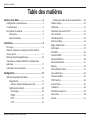 2
2
-
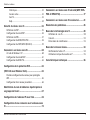 3
3
-
 4
4
-
 5
5
-
 6
6
-
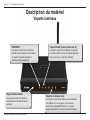 7
7
-
 8
8
-
 9
9
-
 10
10
-
 11
11
-
 12
12
-
 13
13
-
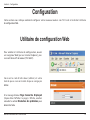 14
14
-
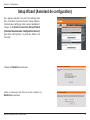 15
15
-
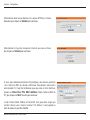 16
16
-
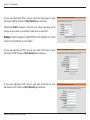 17
17
-
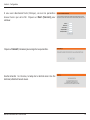 18
18
-
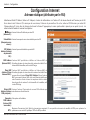 19
19
-
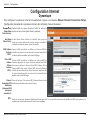 20
20
-
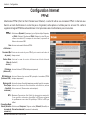 21
21
-
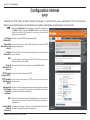 22
22
-
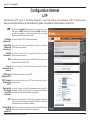 23
23
-
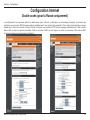 24
24
-
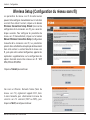 25
25
-
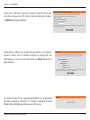 26
26
-
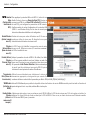 27
27
-
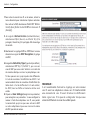 28
28
-
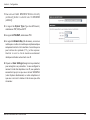 29
29
-
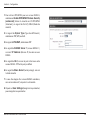 30
30
-
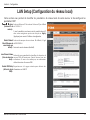 31
31
-
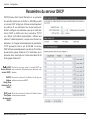 32
32
-
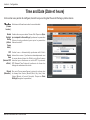 33
33
-
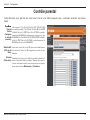 34
34
-
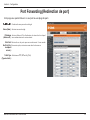 35
35
-
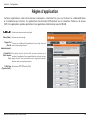 36
36
-
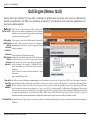 37
37
-
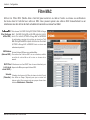 38
38
-
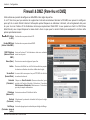 39
39
-
 40
40
-
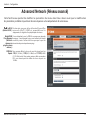 41
41
-
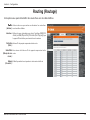 42
42
-
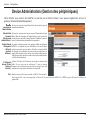 43
43
-
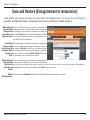 44
44
-
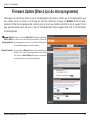 45
45
-
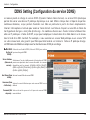 46
46
-
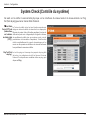 47
47
-
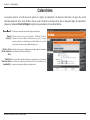 48
48
-
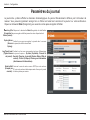 49
49
-
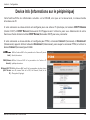 50
50
-
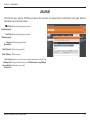 51
51
-
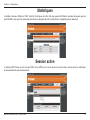 52
52
-
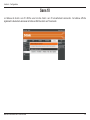 53
53
-
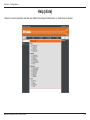 54
54
-
 55
55
-
 56
56
-
 57
57
-
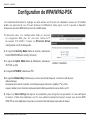 58
58
-
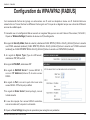 59
59
-
 60
60
-
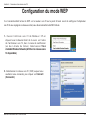 61
61
-
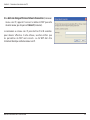 62
62
-
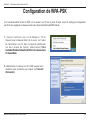 63
63
-
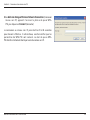 64
64
-
 65
65
-
 66
66
-
 67
67
-
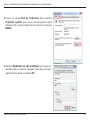 68
68
-
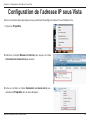 69
69
-
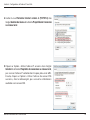 70
70
-
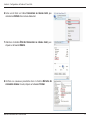 71
71
-
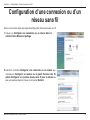 72
72
-
 73
73
-
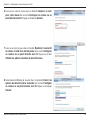 74
74
-
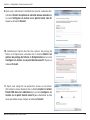 75
75
-
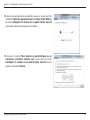 76
76
-
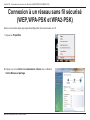 77
77
-
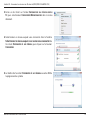 78
78
-
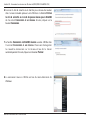 79
79
-
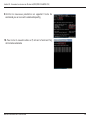 80
80
-
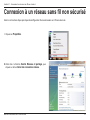 81
81
-
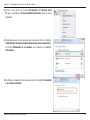 82
82
-
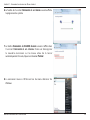 83
83
-
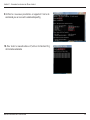 84
84
-
 85
85
-
 86
86
-
 87
87
-
 88
88
-
 89
89
-
 90
90
-
 91
91
-
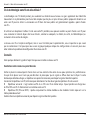 92
92
-
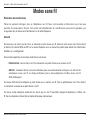 93
93
-
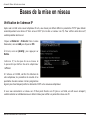 94
94
-
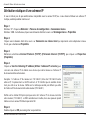 95
95
-
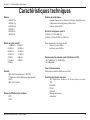 96
96
-
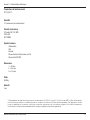 97
97
D-Link 600L Le manuel du propriétaire
- Catégorie
- La mise en réseau
- Taper
- Le manuel du propriétaire
Documents connexes
Autres documents
-
SMC 2455W Le manuel du propriétaire
-
Philips SNB5600/00 Manuel utilisateur
-
Philips CCU7740N/00 Manuel utilisateur
-
Philips SNU5600/00 Manuel utilisateur
-
Motorola WN825G Manual De L'utilisateur
-
Belkin P74847ea-A Manuel utilisateur
-
Topcom WBR 7011 B Manuel utilisateur
-
Linksys WAG54GX2 Mode d'emploi
-
Netgear MBR1516 Manuel utilisateur
-
Philips SNU6500/00 Product Datasheet